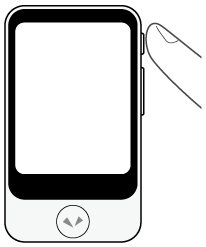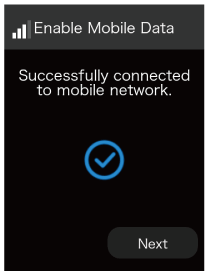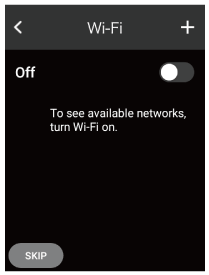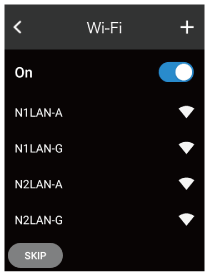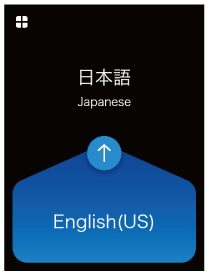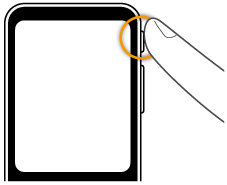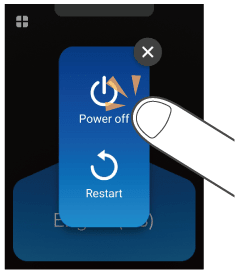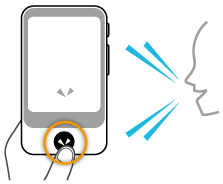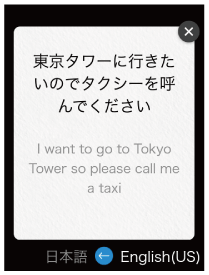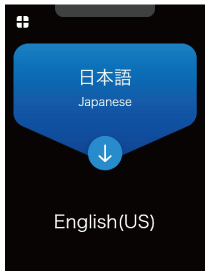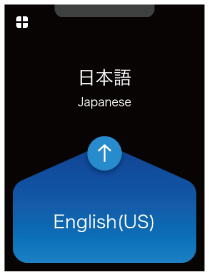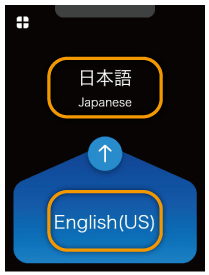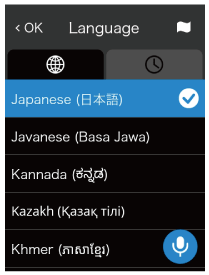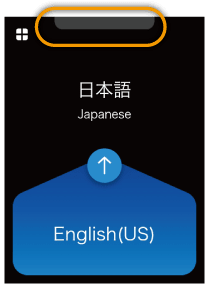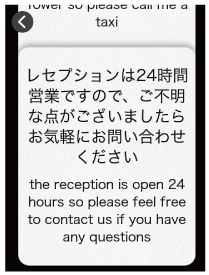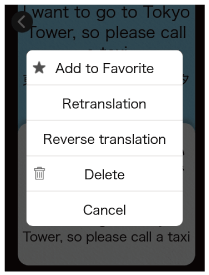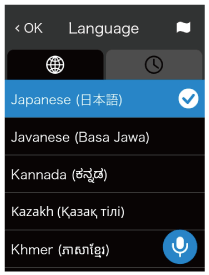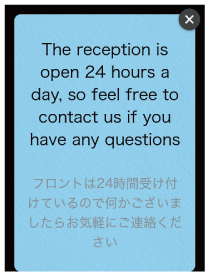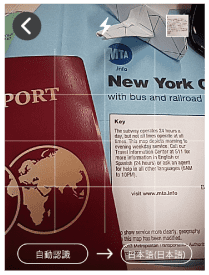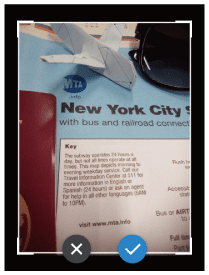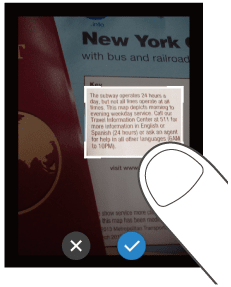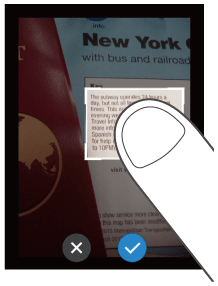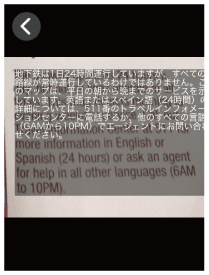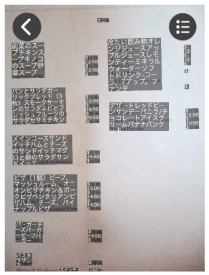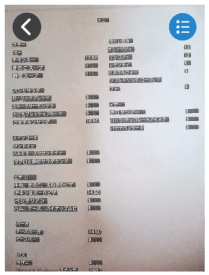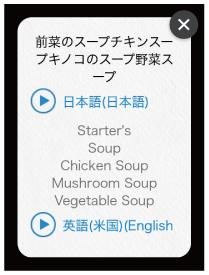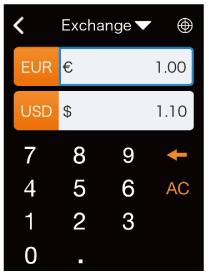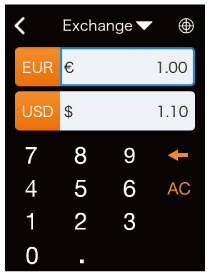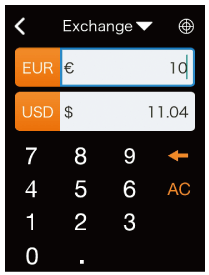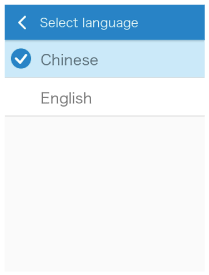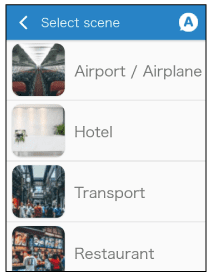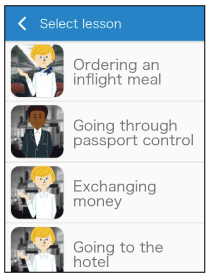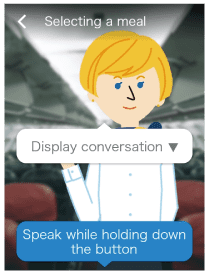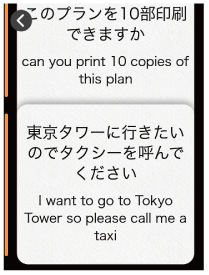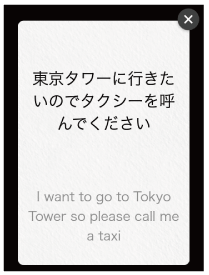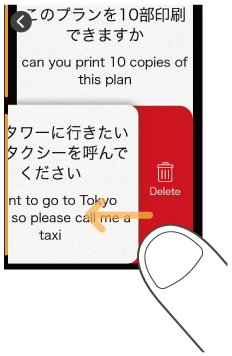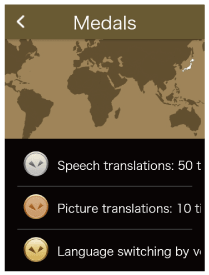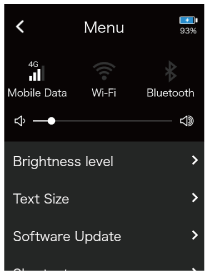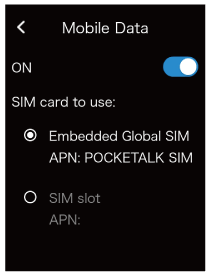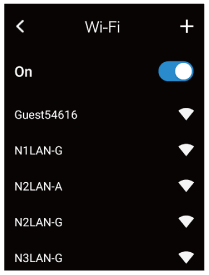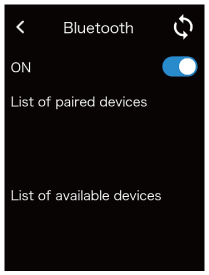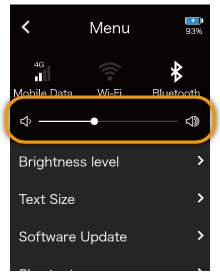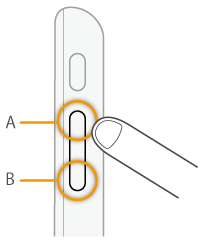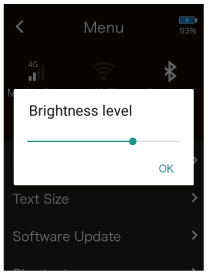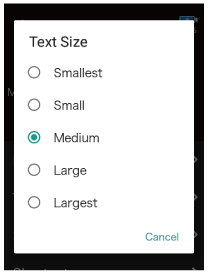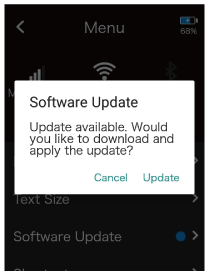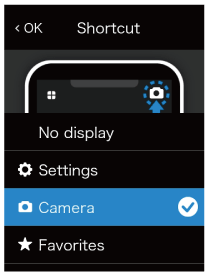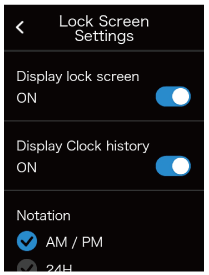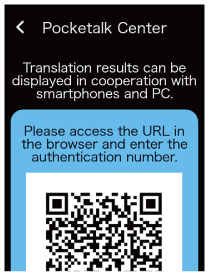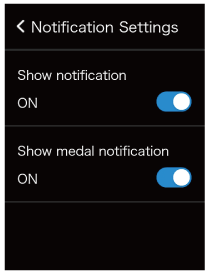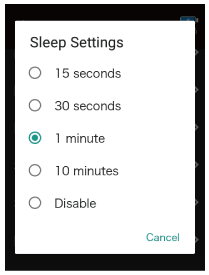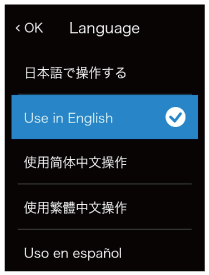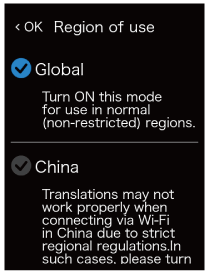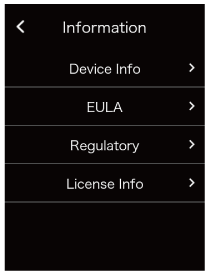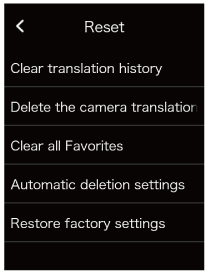POCKETALK S
वोइस अनुवादक
उपयोगकर्ता मैनुअल
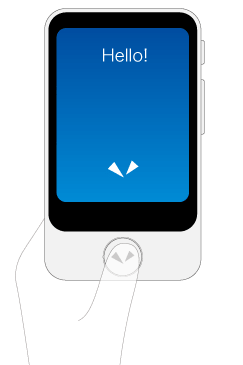
संस्करण: 1.2
तारीख: जुलाई 2020
कॉपीराइट (C) SOURCENEXT CORPORATION सर्वाधिकार सुरक्षित।
- Home
- शुरुआती सेट-अप से अनुवाद तक
शुरुआती सेट-अप से अनुवाद तक
आपके द्वारा पहली बार इकाई चालू करने पर प्रारंभिक सेटअप आवश्यक होता है।
पहले, इकाई को चालू करें और अनुवाद करना शुरू करें।
इकाई को चालू करें।
इकाई के किनारे पर पावर बटन को दबाए रखें।
डिस्प्ले भाषा चुनें।
वह भाषा चुनें जो इकाई की स्क्रीन पर दिखेगी और [OK (ठीक है)] पर टैप करें।
[OK (ठीक है)] पर टैप करने के बाद, वैश्विक संचार सक्षम हो जाएगा और 2 साल के लिए वैध होगा।ध्यान दें
स्क्रीन पर यहाँ चयनित भाषा में स्पष्टीकरण प्रदर्शित किए गए हैं।
मोबाइल नेटवर्क स्थिति की पुष्टि करें।
पुष्टि करें कि इकाई कनेक्ट की हुई है और फिर [Next (अगला)] टैप करें।
वाई-फ़ाई (वैकल्पिक) को कॉन्फ़िगर करें।
यदि आप इसे अभी कॉन्फ़िगर नहीं करना चाहते हैं, तो [SKIP (छोड़ें)] पर टैप करें।
इसे कॉन्फ़िगर करने के लिए, [Wi-Fi (वाई-फ़ाई)] को [On (चालू)] पर स्विच करें, जिस नेटवर्क से आप जुड़ना चाहते हैं उसके नाम पर टैप करें और पासवर्ड दर्ज करें।और आपका काम हो गया!
जब आपने प्रारंभिक सेटअप कार्य समाप्त कर लिया हो तो “उपयोग” देखें और अनुवाद करने का प्रयास करें!
ध्यान दें
- अनुवाद करने के लिए, इकाई एक मोबाइल नेटवर्क या वाई-फ़ाई के माध्यम से इंटरनेट से जुड़ी होनी चाहिए।
- सॉफ़्टवेयर को नवीनतम संस्करण में अपडेट करने के लिए, इकाई वाई-फ़ाई के माध्यम से जुड़ी होनी चाहिए।
- Home
- सुरक्षा से जुड़ी पूर्व-सावधानियाँ
सुरक्षा से जुड़ी पूर्व-सावधानियाँ
- Home
- सुरक्षा से जुड़ी पूर्व-सावधानियाँ
- शुरुआत से पहले
शुरुआत से पहले
सावधानियों को “चेतावनी” या “खबरदार” के रूप में वर्गीकृत किया गया है। प्रयोग के दौरान सावधानियों का पालन करें।
| इस पर एक वर्णन दिया गया है कि, यदि पालन नहीं किया जाता है और ठीक से संभाला नहीं जाता है, तो मृत्यु या गंभीर चोट लग सकती है। | |
| इस पर एक वर्णन दिया गया है कि, यदि पालन नहीं किया जाता है और ठीक से संभाला नहीं जाता है, तो मामूली चोट लग सकती है। | |
| इस पर एक वर्णन दिया गया है कि, यदि पालन नहीं किया जाता है और ठीक से संभाला नहीं जाता है, तो उत्पाद असफल हो सकता है, सामग्री खराब हो सकती है, या डेटा का नुकसान हो सकता है। |
सूचना की उदाहरणें
निम्न चिन्ह बताता है कि वर्णन की ओर उपयोगकर्ता को ध्यान (चेतावनियों सहित) देने की आवश्यकता है।सुरक्षा से जुड़ी सावधानियों की जानकारी दर्शाता है।
निम्न चिन्ह बताता है कि वर्णन में दिया कार्य नहीं किया जाना चाहिए।उन क्रियाओं के बारे में बताता है जिन्हें नहीं किया जाना चाहिए।
निम्न चिन्ह बताता है कि वर्णन में दिया कार्य किया जाना चाहिए।उन क्रियाओं के बारे में बताता है जिन्हें किया जाना चाहिए।
संभाल
| चलते वक्त या कार, मोटरबाइक या साइकिल चलाते समय काम न करें। | |
| उत्पाद को कभी भी डिसेम्बल न करें, इसकी मरम्मत न करें या इसे संशोधित न करें। | |
आवश्यकता से अधिक बल न लगाएँ।
| |
| उत्पाद को तरल पदार्थों जैसे पानी (या पेयजल, पसीना, समुद्री जल, पालतू मूत्र, आदि) से दूर रखें। | |
| प्रवाहकीय विदेशी वस्तुओं (जैसे धातु या पेंसिल सीसे के टुकड़े) को इकाई के यूएसबी पोर्ट या शामिल यूएसबी केबल के कनेक्टर के अंदर जाने या इनके संपर्क में आने न दें। और धूल को अंदर इकट्ठा न होने दें। | |
| शामिल यूएसबी केबल को क्षति न पहुँचाएं। | |
| यदि गंध, शोर, धुएं या गर्मी जैसी असामान्यता है, तो उत्पाद को तुरंत बंद कर दें और उपयोग करना बंद कर दें। |
| नम, धूल भरे, या अत्यंत गर्म या ठंडे स्थानों में उपयोग, चार्ज या स्टोर न करें। | |
| उपयोग या चार्जिंग के दौरान लंबे समय तक उत्पाद को न छुएं। निरंतर उपयोग के दौरान या चार्ज करते समय उत्पाद गर्म हो सकता है। यह सामान्य है। | |
| उत्पाद का उपयोग करते समय, इकाई (और इसको पकड़ने वाले हाथ को) को अपने शरीर से कम से कम 5 मिलीमीटर की दूरी पर रखें। |
| टचस्क्रीन डिस्प्ले को अत्यधिक बल से न दबाएं और न ही नुकीली वस्तुओं से इसका संचालन करें। |
- Home
- सुरक्षा से जुड़ी पूर्व-सावधानियाँ
- बिल्ट-इन बैटरी
बिल्ट-इन बैटरी
| उच्च तापमान जैसे आग के आस-पास के स्थानों पर न रखें या स्टोर न करें। | |
| नुकीली वस्तुओं (जैसे कि मेखों) या सख्त वस्तुओं (जैसे हथौड़ा) के साथ प्रहार न करें। | |
| यदि बिल्ट-इन बैटरी लीक होती है या उससे एक अजीब गंध निकलती है, तो तुरंत उपयोग बंद करें और इसे आग से दूर रखें। | |
| यदि बिल्ट-इन बैटरी लीक होती है, तो इसे कपड़ों या अपनी त्वचा से दूर रखें जैसे कि आपका चेहरा या हाथ। ऐसा करने में असफलता आपकी आंखों और त्वचा को नुकसान पहुंचा सकती है। | |
| सुनिश्चित करें कि बैटरी इस्तेमाल, भंडारण या परिवहन के दौरान इसकी संचालन रेंज से बाहर के अत्यंत ठंडे परिवेश के संपर्क में नहीं आए। | |
| ऊँचे स्थानों जैसे कम वायुमंडलीय दाब जैसी जगहों से बचें। |
- Home
- सुरक्षा से जुड़ी पूर्व-सावधानियाँ
- विद्युत-चुंबकीय हस्तक्षेप
विद्युत-चुंबकीय हस्तक्षेप
| विमान में एयरलाइन के निर्देशों के अनुसार उत्पाद का ठीक से उपयोग करें। | |
| अस्पतालों और इलेक्ट्रॉनिक उपकरणों वाले स्थानों में जिन्हें उच्च-सटीक नियंत्रण और कमज़ोर संकेतों की आवश्यकता होती है, प्रशासक के निर्देशों के अनुसार उत्पाद का ठीक से उपयोग करें। | |
| यदि आप इलेक्ट्रॉनिक मेडिकल उपकरण पहनते हैं, या घरेलू उपचार के लिए प्रत्यारोपण मेडिकल उपकरणों के अलावा इलेक्ट्रॉनिक मेडिकल उपकरणों का उपयोग करते हैं, तो उपयोग करने से पहले इलेक्ट्रॉनिक मेडिकल उपकरण निर्माता या वितरक के साथ विद्युत-चुम्बकीय तरंगों के प्रभावों की पुष्टि करें। |
- Home
- सुरक्षा से जुड़ी पूर्व-सावधानियाँ
- चार्ज करते समय
चार्ज करते समय
| निर्दिष्ट प्रक्रिया का उपयोग करके शामिल यूएसबी केबल का उपयोग करें और चार्ज करें। एक अनिर्दिष्ट प्रक्रिया के अनुसार चार्ज करने से बैटरी लीक, हीट, या खराब हो सकती है। इसके अलावा, विदेश में चार्ज करते समय, ऐसे यूएसबी चार्जर का उपयोग करें जो विदेशों में उपयुक्त हो। |
- Home
- सुरक्षा से जुड़ी पूर्व-सावधानियाँ
- सफाई करते समय
सफाई करते समय
| बेंजीन, थिनर या अल्कोहल का प्रयोग न करें। ऐसा करने से उत्पाद बाहर से खराब हो सकता है या भाग भंग हो सकते हैं। यदि उत्पाद गंदा है, तो इसे नरम, सूखे कपड़े (जैसे चश्मे को साफ करने वाला कपड़ा) के साथ पोंछें। |
- Home
- सुरक्षा से जुड़ी पूर्व-सावधानियाँ
- डिसपोज़ करते समय
डिसपोज़ करते समय
| उत्पाद को सामान्य कचरे के साथ न फेंके। इस उत्पाद में लिथियम-आयन बैटरी का उपयोग होता है, और इसे सामान्य कचरे के साथ फेंकने से आग लग सकती है। उन उत्पादों को डिसपोज़ करें जो अब आपके स्थानीय आथोरिटी के अपशिष्ट डिसपोज़ल से संबंधित अध्यादेशों या नियमों के अनुसार उपयोग नहीं किए जाते हैं। |
- Home
- संवाद विशेषताएँ
संवाद विशेषताएँ
यदि आप अन्य इलेक्ट्रॉनिक उपकरणों के पास इस उत्पाद का उपयोग करते हैं, तो विद्युत-चुम्बकीय हस्तक्षेप उत्पन्न हो सकता है। ऐसी स्थिति में, स्थान बदलें या अन्य उपकरणों को बंद करें (विद्युत-चुम्बकीय तरंगों का उत्सर्जन रोकें)।
- जब उत्पाद विद्युत-चुम्बकीय तरंगों से प्रभावित होता है, तो अधिक शोर हो सकता है या संचार अक्षम हो सकता है (विशेषकर माइक्रो तरंगों का उपयोग करते समय)।
- यदि उत्पाद टीवी या रेडियो के पास है, तो यह रिसेप्शन में हस्तक्षेप कर सकता है या टीवी स्क्रीन खराब हो सकती है।
- यदि आस-पास के कई वायरलेस LAN एक्सेस पॉइंट एक ही चैनल का उपयोग करते हैं, तो उत्पाद सही ढंग से खोज करने में सक्षम नहीं हो सकता है।
- इस उत्पाद का घर के अंदर तब ही उपयोग करें, जब 5150 से लेकर 5350 तक के MHz की आवृत्ति रेंज में संचालन हो रहा हो।
- कृपया ध्यान दें कि हम ब्लूटूथ और वाई-फ़ाई संचार के दौरान होने वाले डेटा और सूचना लीक के लिए ज़िम्मेदार नहीं हैं।
यह उत्पाद रेडियो अधिनियम पर आधारित निर्दिष्ट रेडियो उपकरणों के तकनीकी विनियम अनुरूपता प्रमाणन से संबंधित प्रावधानों और दूरसंचार व्यवसाय अधिनियम पर आधारित टर्मिनल उपकरणों के तकनीकी विनियम अनुरूपता प्रमाणन से संबंधित प्रावधानों का अनुपालन करता है। सबूत के रूप में, आप निम्न संचालन के साथ “तकनीकी अनुरूपता मार्क” की पुष्टि कर सकते हैं।
होम स्क्रीन > मेन्यू > जानकारी > प्रमाणन
यदि उत्पाद संशोधित किया जाता है तो तकनीकी विनियम अनुरूपता प्रमाणन अमान्य हो जाएंगे। उत्पाद को कभी भी संशोधित न करें, क्योंकि इस तरह की स्थिति में इसका उपयोग करने से रेडियो अधिनियम और दूरसंचार व्यवसाय अधिनियम का उल्लंघन होता है।
विदेश में इस उत्पाद का उपयोग करते समय, उस देश/क्षेत्र के कानूनों और नियमों जैसी शर्तों की पुष्टि करें।
- Home
- पुष्टिकरण और तैयारी
पुष्टिकरण और तैयारी
- Home
- पुष्टिकरण और तैयारी
- पैकेज के आइटमों की पुष्टि
पैकेज के आइटमों की पुष्टि
यूनिट के अलावा, सुनिश्चित करें कि निम्नलिखित आइटम शामिल हैं।
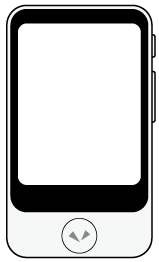 |  |  |
| यूनिट | USB चार्जर (AC 100-240V 50-60Hz) | USB चार्जिंग केबल (यूनिट कनेक्टर: USB Type-C चार्जर कनेक्टर: USB Type-A) |
- शुरुआत मार्गदर्शिका
- उपयोगकर्ता पुस्तिका (यह दस्तावेज़)
- अंत-उपयोगकर्ता लाइसेंस समझौता
- उपयोगकर्ता पंजीकरण कार्ड/हार्डवेयर वारंटी
- Home
- पुष्टिकरण और तैयारी
- हिस्सों के नाम
हिस्सों के नाम
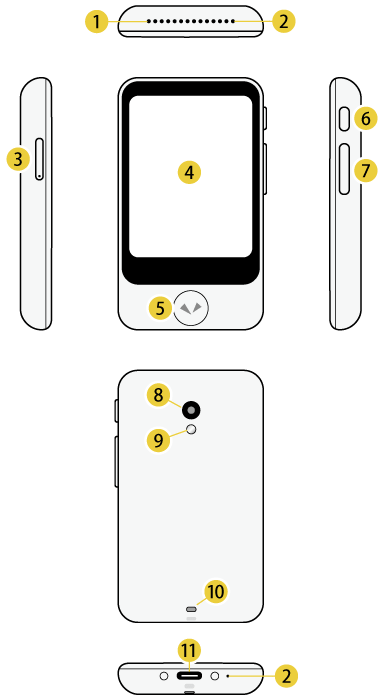
- स्पीकर
- माइक्रोफ़ोन
- सिम कार्ड स्लॉट
- टच डिस्प्ले
- बोलने का बटन
- पावर बटन
- आवाज बटन
- कैमरा
- फ़्लैश
- फीते का सुराख
- USB पोर्ट
- Home
- पुष्टिकरण और तैयारी
- चार्ज करना
चार्ज करना
शामिल USB चार्जर और USB केबल का प्रयोग करके चार्ज करें।
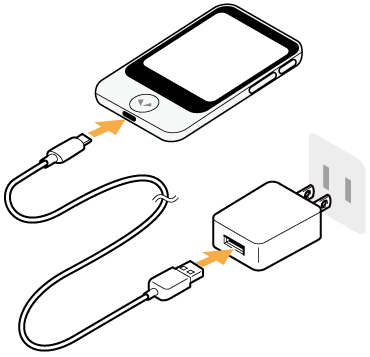
- Home
- पुष्टिकरण और तैयारी
- यूनिट को चालू या बंद करना
यूनिट को चालू या बंद करना
जब आप यूनिट के बगल में लगा पावर बटन दबाकर रखते हैं, यूनिट और डिस्प्ले चालू हो जाता है।
यूनिट को बंद करने के लिए, पावर बटन को दोबारा दबाकर रखें, और [Power off (पावर बंद करें)] पर टैप करें।
यूनिट को रीस्टार्ट करने के लिए, [Restart (रीस्टार्ट करें)] पर टैप करें।
- Home
- पुष्टिकरण और तैयारी
- संचालन
संचालन
यूनिट में एक टच डिस्प्ले दिया गया है। यह उपयोगकर्ता मैनुअल संचालनों के विवरण में निम्नलिखित शब्दों का उपयोग करता है।
- Home
- पुष्टिकरण और तैयारी
- संचालन
- टैप करना
टैप करना
स्क्रीन को अपनी उंगली के सिरे से छूना “टैप” करना कहलाता है, यह अक्सर किया जाने वाला संचालन है। स्क्रीन को छूना और अपनी उंगली वहीं बनाए रखना “टैप और होल्ड” करना कहलाता है।
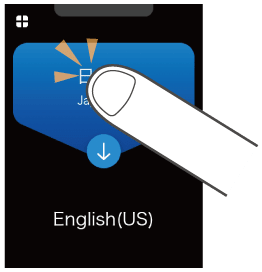
- Home
- पुष्टिकरण और तैयारी
- संचालन
- स्क्रॉल करना
स्क्रॉल करना
स्क्रीन पर सूची आदि चीजों के शेष हिस्से देखने के लिए बार-बार स्वाइप करना “स्क्रॉल” करना कहलाता है।
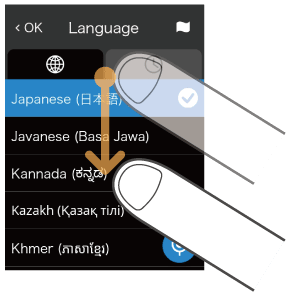
- Home
- पुष्टिकरण और तैयारी
- संचालन
- स्वाइप करना
स्वाइप करना
अपनी उंगली को स्क्रीन पर एक दिशा में घसीटना “स्वाइप” करना कहलाता है।
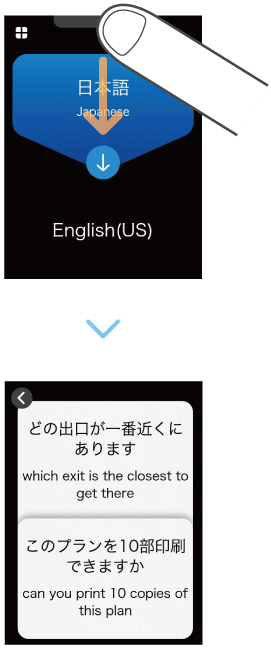
अनुवाद करना
आप बस बटन को दबाकर और यूनिट में बोलकर अनुवाद कर सकते हैं।
जब आप
को दबाकर रखे हों, तब बीप की ध्वनि सुनाई देने पर यूनिट में बोलें (जब आप बोल चुके हों, अपनी उंगली बटन से हटा दें)।
अनुवाद का परिणाम देखें।
आपके बोले गए शब्दों और अनुवाद का परिणाम स्क्रीन पर पाठ के रूप में दिखाया जाएगा, और अनुवाद का परिणाम बोलकर चलाया जाएगा।
कुछ भाषाओं में केवल पाठ प्रदर्शित किया जा सकता है, बोलकर चलाया नहीं जा सकता।
आवाज को आवश्यकतानुसार कम-ज्यादा करें।आवाज समायोजित करना
- Home
- उपयोग
- अनुवाद करना
- अनुवाद की दिशा बदलना
अनुवाद की दिशा बदलना
अनुवाद भाषाएँ स्क्रीन के ऊपर और नीचे एक युग्म के रूप में प्रदर्शित की जाती हैं।
नीले बैकग्राउंड वाली भाषा में काले बैकग्राउंड वाली भाषा में अनुवाद किया जा रहा होता है (तीर की दिशा में)।
आप को टैप करके अनुवाद की दिशा बदल सकते हैं।
- Home
- उपयोग
- अनुवाद करना
- अनुवाद की भाषा बदलना
अनुवाद की भाषा बदलना
यदि आप उस भाषा पर टैप करते हैं, जिसे आप बदलना चाहते हैं, तो भाषाओं की एक सूची प्रदर्शित होती है।
भाषाओं की सूची को स्क्रॉल करें, उस भाषा का चयन करें जिसका आप उपयोग करना चाहते हैं, और ऊपरी बाईं ओर [OK (ठीक है)] को टैप करें।
आप अपनी इच्छित भाषा को नीचे वर्णित तरीकों से आसानी से खोज सकते हैं।
| आपके द्वारा पहले इस्तेमाल की जा चुकी भाषाओं में से कोई भाषा चुनें। | |
| देशों की एक सूची प्रदर्शित करें। एक देश में इस्तेमाल होने वाली मुख्य भाषाओं में से चुनें। | |
| यदि यह आइकन स्क्रीन पर प्रदर्शित होता है, तो बोलकर खोजने के लिए यूनिट पर |
- Home
- उपयोग
- अनुवाद करना
- अनुवाद इतिहास का इस्तेमाल करना
अनुवाद इतिहास का इस्तेमाल करना
आप पुराने अनुवादों को दोबारा इस्तेमाल कर सकते हैं।
यदि आप स्क्रीन के ऊपरी हिस्से को नीचे की तरफ स्वाइप करते हैं, तो कॉलआउट बॉक्स में पिछले अनुवाद दिखेंगे।
आप ऊपर की तरफ स्क्रॉल करके पुराने अनुवाद देख सकते हैं।
इतिहास में 10,000 तक अनुवादों को सुरक्षित रखा जाता है।
पुन: अनुवाद करने की विशेषता का उपयोग करना
आप अनुवादित टेक्स्ट का किसी अन्य भाषा में पुन: अनुवाद कर सकते हैं।
उस अनुवाद के कॉलआउट को टैप करें और दबाए रखें, जिसका आप पुन: अनुवाद करना चाहते हैं।
पुन: अनुवाद पर टैप करें।
भाषाओं की सूची को स्क्रॉल करें, उस भाषा का चयन करें जिसका आप उपयोग करना चाहते हैं, और ऊपरी बाईं ओर [OK (ठीक है)] को टैप करें।
वापिस अनुवाद करने की विशेषता का उपयोग करना
आप अनुवादित टेक्स्ट का वापिस अस्ल भाषा में पुन: अनुवाद कर सकते हैं।
उस अनुवाद के कॉलआउट को टैप करें और दबाए रखें, जिसका आप वापिस अनुवाद करना चाहते हैं।
वापिस अनुवाद पर टैप करें।
अनुवाद को पसंदीदा अनुवादों में जोड़ना
जिस अनुवाद को आप जोड़ना चाहते हैं, उसके कॉलआउट बॉक्स को दायीं तरफ स्वाइप करें।
आप पसंदीदा अनुवादों में 500 अनुवाद जोड़ सकते हैं।
पसंदीदा अनुवादों का इस्तेमाल करना
पिछले अनुवादों को हटाना
जिस अनुवाद को आप हटाना चाहते हैं उसके कॉलआउट बॉक्स को बायीं तरफ स्वाइप करें।
मूलभूत स्क्रीन
इस भाग में अनुवाद के लिए इस्तेमाल की जाने वाली होम स्क्रीन, अन्य विशेषताओं के लिए इस्तेमाल किए जाने वाले लॉन्चर, और लॉक स्क्रीन का वर्णन किया गया है।
होम स्क्रीन और लॉन्चर
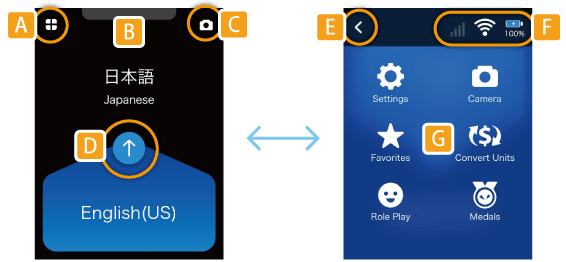
| A | लॉन्चर को प्रदर्शित करता है। |
| B | नीचे की तरफ स्वाइप करने पर अनुवाद इतिहास प्रदर्शित करता है। |
| C | अक्सर इस्तेमाल की जाने वाली विशेषताओं को यहाँ रखा जा सकता है। |
| D | अनुवाद में इस्तेमाल की जाने वाली भाषाओं को बदलता है (नीला बैकग्राउंड स्रोत भाषा का संकेत होता है)। |
| E | होम स्क्रीन पर वापस लौटाता है। |
| F | बायें से दायें के क्रम में निम्नलिखित की स्थिति दर्शाता है।
|
| G | अनुवाद के अलावा अन्य उपयोगी विशेषताएँ प्रदान करता है। अधिक जानकारी के लिए, लॉन्चर से उपलब्ध विशेषताएँ देखें। |
लॉक स्क्रीन
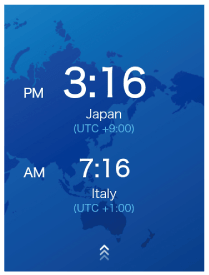
लॉक स्क्रीन की सेटिंग चालू होने पर, जब यूनिट का इस्तेमाल एक निश्चित समय के लिए नहीं किया जाता है, तब लॉक स्क्रीन प्रदर्शित की जाएगी।
स्क्रीन को अनलॉक करने के लिए, स्लाइडर को स्वाइप करें।
लॉक स्क्रीन के बारे में
ऊपर की पंक्ति में वर्तमान भौगोलिक स्थिति और समय प्रदर्शित होता है।
नीचे की पंक्ति में पिछली भौगोलिक स्थिति और समय प्रदर्शित होती है।
लॉन्चर से उपलब्ध विशेषताएँ
आप निम्नलिखित उपयोगी विशेषताओं का इस्तेमाल कर सकते हैं।
 | कैमरा | कैमरे से कैप्चर किए गए पाठ का अनुवाद करता है। आप समझ में नहीं आने वाली भाषाओं का आप आसानी से अनुवाद कर सकते हैं, जैसे शहर के प्रतीक चिह्न और रेस्टोरेंट के मेनू। |
 | इकाई बदलें | मुद्रा, लंबाई, वजन, और तापमान को स्थानीय इकाइयों में बदलता है। |
 | पसंदीदा | बाद में इस्तेमाल करने के लिए अक्सर इस्तेमाल किए जाने वाले अनुवाद परिणामों को सहेजता है। |
 | मेडल | विभिन्न परिस्थितियों में लगातार इस्तेमाल से जीते गए मेडलों को प्रदर्शित करता है। |
 | रोल प्ले | एयरपोर्ट या होटल जैसी विभिन्न सेटिंग्स में विदेशी भाषा में बातचीत करने का अभ्यास करवाने के लिए आर्टिफ़िशियल इंटेलिजेंस का इस्तेमाल करता है। |
 | सेटिंग्स | नेटवर्क सेटिंग्स, आवाज़, स्क्रीन की उज्ज्वलता, और पाठ आकार जैसे विभिन्न सेटिंग्स का कॉन्फ़िगरेशन करने देता है। |
 | निश्चित वाक्यांश | यदि आप [Settings (सेटिंग्स)] - [Pocketalk Center (पॉकेटटॉल्क केंद्र)] का उपयोग करते हैं तो [Fixed Phrases (निश्चित वाक्यांश)] विशेषता को शामिल करने की अनुमति देता है। |
पाठ का अनुवाद करना (छवि अनुवाद)
आप शहर के प्रतीक चिह्नों और रेस्टोरेंट के मेनू जैसे पाठ का आसानी से अनुवाद कर सकते हैं।
-
[Camera (कैमरा)] टैप करें।
कैमरा उस पाठ की दिशा में करें जिसका आप अनुवाद करना चाहते हैं।
- यदि आपके आसपास अंधेरा है, तो
(फ़्लैश) पर टैप करें।
लक्ष्य भाषा को बदलने के लिए, दायीं तरफ भाषा के नाम पर टैप करें।
- यदि आपके आसपास अंधेरा है, तो
पाठ की एक फ़ोटो लें।
फ़ोटो लेने के लिए
बटन दबाएँ।
- फ़ोटो खिंच जाने के बाद, एक पूर्वावलोकन प्रदर्शित किया जाता है।
वह क्षेत्र तय करें जिसका अनुवाद करना है।
फ्रेम का आकार बदलने के लिए फ्रेम के चार में से किसी एक किनारे को अपनी उंगली से स्पर्श करें और इसे आगे-पीछे करें।
अनुवाद क्षेत्र बदलने के लिए फ्रेम का केंद्र स्पर्श करें।- जब आप अनुवाद के लिए क्षेत्र तय कर लें, तब
पर टैप करें।
- जब आप अनुवाद के लिए क्षेत्र तय कर लें, तब
अनुवाद का परिणाम देखें।
अनुवाद परिणाम को छवि वाले पाठ के ऊपर दिखाया जाएगा। यदि आप अनुवाद परिणाम पर टैप करते हैं, पाठ को एक पॉप-अप के रूप में प्रदर्शित किया जाएगा।
यदि आप [Line Mode icon (लाइन मोड आइकन)] पर टैप करते हैं, तो लाइन मोड शुरू हो जाएगा।
यदि आप रेस्तरां मेन्यू की तरह पंक्ति दर पंक्ति अनुवाद करना चाहते हैं, तो [Line Mode icon (लाइन मोड आइकन)] पर टैप करें।
स्क्रीन केशीर्ष पर टैप करने से अनुवादित टेक्स्ट वापिस खुलता है, और स्क्रीन के
निचले भाग पर टैप करने से स्रोत पाठ वापिस खुलता है।
- पॉप-अप बंद करने के लिए,
पर टैप करें।
- जब आप अनुवाद करना पूरा कर लें, अनुवाद परिणाम को बंद करने के लिए
पर टैप करें, और होम स्क्रीन पर वापस लौटने के लिए ऊपर बायीं तरफ
पर टैप करें।
- पॉप-अप बंद करने के लिए,
ध्यान दें
- कैमरा अनुवाद द्वारा समर्थित भाषाओं की सूची के लिए, निम्न वेबसाइट को देखें।
https://rd.snxt.jp/PS864 - यह विशेषता उपलब्ध नहीं है यदि [Region of use (उपयोग क्षेत्र)] में [China (चीन)] निर्धारित है।
- Home
- उपयोग
- पाठ का अनुवाद करना (छवि अनुवाद)
- छवि अनुवाद इतिहास का इस्तेमाल करना
छवि अनुवाद इतिहास का इस्तेमाल करना
आप छवियों के पिछले अनुवादों का दोबारा इस्तेमाल कर सकते हैं।
यदि आप स्क्रीन के सबसे ऊपर बने थंबनेल पर टैप करते हैं, आपको छवि अनुवाद का इतिहास एक सूची के रूप में दिखेगा।
- छवि अनुवाद इतिहास में 100 अनुवाद सहेजे जाते हैं।
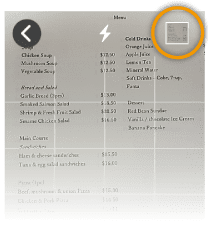
अनुवाद डेटा पुनः प्राप्त करने के लिए उस छवि पर टैप करें जिसका आप दोबारा इस्तेमाल करना चाहते हैं।
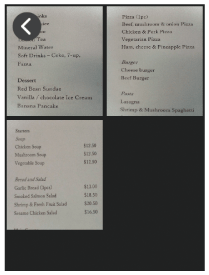
आप तस्वीर अनुवाद इतिहास को टैप करके और दबाए रखकर चयनित तस्वीर अनुवादों को डिलीट कर सकते हैं। सभी आइटमों को डिलीट करने के लिए, रीसेट विशेषता का इस्तेमाल करना को देखें।
इकाई बदलें विशेषता का इस्तेमाल करना
आप मुद्रा और वजन जैसी इकाइयों को रूपांतरित कर सकते हैं। यह विदेशों में खरीदारी करने जैसे अवसरों के लिए उपयोगी हो सकता है।
-
[Convert Units (इकाई बदलें)] टैप करें।
[Exchange (विनिमय)] स्क्रीन प्रदर्शित होती है।
बदलने के लिए मुद्रा चुनें।
मुद्रा चयन बटन पर टैप करें और एक मुद्रा चुनें।
ऊपरी पंक्ति: स्रोत मुद्रा
निचली पंक्ति: लक्ष्य मुद्रा- यदि आप
पर टैप करते हैं, तब ऊपर वाली पंक्ति स्वचालित ढंग से मौजूदा भौगोलिक स्थिति की मुद्रा का चयन कर लेती है।
- यदि आप
इनपुट फ़ील्ड में राशि दर्ज करें।
जब आप ऊपरी पंक्ति में एक राशि दर्ज करते हैं, तब रूपांतरित राशि निचली पंक्ति में प्रदर्शित की जाती है।
: एक अंक को हटाता है।
: सभी संख्याओं को हटा देता है।
- यह विशेषता चालू होने पर विनिमय दर को हर दिन एक बार अपडेट किया जाता है।
रूपांतरण इकाइयाँ बदलना
यदि आप निचली पंक्ति में एक राशि दर्ज करते हैं, तब रूपांतरित राशि को ऊपर की पंक्ति में प्रदर्शित किया जाता है।
रूपांतरण का प्रकार बदलना
[Exchange▼ (विनिमय)] पर टैप करें और निम्नलिखित चार में से कोई एक प्रकार चुनें।
- मुद्रा
- लंबाई
- वजन
- तापमान
रोल प्ले विशेषता का इस्तेमाल करना
आप इसे सेट करके सामान्य बातचीतों का अभ्यास कर सकते हैं।
ध्यान दें
पाठ केवल अंग्रेज़ी (US) और चीनी (सरल) में उपलब्ध हैं। (मई 2020 तक)
टैप करें
-
[Role play (रोल प्ले)]।
उपलब्ध भाषाएँ दिखाई देंगी।
एयरपोर्ट या होटल जैसे सामान्य परिवेश प्रदर्शित किए जाते हैं।
यदि आप ऊपरी दाईं ओर के बटन को दबाते हैं, तो भाषा चयन स्क्रीन दिखाई देगी।
एक पाठ चुनें।
किसी एक परिवेश पर टैप करें और पाठों की एक सूची प्रदर्शित होगी।
आप जिस पाठ का अभ्यास करना चाहते हैं, उस पर टैप करें।बातचीत का अभ्यास करें।
एक व्यक्ति प्रकट होगा और आपसे बात करेगा।
को दबाते हुए, व्यक्ति को एक उचित प्रतिक्रिया के साथ जवाब दें।
जब पाठ पूरा हो जाए, बटन को टैप करें और दूसरा पाठ चुनें।
पसंदीदा अनुवादों का इस्तेमाल करना
आप पसंदीदा में जोड़े गए वाक्यों को अनुवाद इतिहास से आसानी से वापस प्राप्त कर सकते हैं।
ध्यान दें
जब आप यूनिट को खरीदते हैं, तब शुरुआत में [Favorites (पसंदीदा)] लॉन्चर में उपलब्ध नहीं होता। यह तब प्रदर्शित होगा जब आप अनुवाद इतिहास में प्रदर्शित होने वाले वाक्यों को पसंदीदा में जोड़ेंगे।अनुवाद को पसंदीदा में जोड़ना
-
[Favorites (पसंदीदा)] टैप करें।
अनुवाद इतिहास से जोड़े गए पसंदीदा अनुवाद प्रदर्शित होते हैं।
जिस वाक्य का आप इस्तेमाल करना चाहते हैं, उस पर टैप करें।
वाक्य को बोलकर पढ़ा जाता है।
पसंदीदा हटाना।
वाक्य को पसंदीदा से हटाने के लिए इसे बायीं ओर स्वाइप करें।
मेडल विशेषता
आप कुछ शर्तों को पूरा करके मेडल अर्जित कर सकते हैं, जैसे कि आपने कितनी बार अनुवाद किया, या आप कितने देशों में गए।
-
[Medals (मेडल)] टैप करें।
आप “10 बार अनुवाद किया” या “2 देशों में गए” जैसी शर्तों को पूरा करके मेडल अर्जित कर सकते हैं।
कठिनाई स्तर के आधार पर तीन प्रकार के मेडल होते हैं: स्वर्ण, रजत, और कांस्य।
मेडल पर टैप करके देखें कि आपने इसे कब अर्जित किया था।
- Home
- यूनिट के लिए विभिन्न सेटिंग्स
यूनिट के लिए विभिन्न सेटिंग्स
[Menu (मेनू)] के बारे में
नेटवर्क सेटिंग्स, आवाज़, स्क्रीन की उज्ज्वलता, और पाठ आकार जैसे विभिन्न सेटिंग्स का कॉन्फ़िगरेशन करने देता है।
-
[Menu (मेनू)] टैप करें।
यूनिट के लिए विभिन्न सेटिंग्स की एक सूची प्रदर्शित होती है।
- सभी विशेषताओं को देखने के लिए सूची को ऊपर की तरफ स्क्रॉल करें।
आप निम्नलिखित को कॉन्फ़िगर कर सकते हैं।
- मोबाइल डेटा
- यूनिट को एक मोबाइल नेटवर्क से कनेक्ट करें।
मोबाइल नेटवर्क सेटिंग्स
- वाई-फ़ाई
- यूनिट को वाई-फ़ाई से कनेक्ट करें।
वाई-फ़ाई से कनेक्ट करना
- ब्लूटूथ
- यूनिट को एक ब्लूटूथ डिवाइस से कनेक्ट करें।
एक ब्लूटूथ डिवाइस के साथ पेयरिंग करना
- आवाज
- यूनिट के सिस्टम साउंड जैसी आवाजों को सेट करें।
आवाज समायोजित करना
- उज्ज्वलता स्तर
- स्लाइडर की सहायता से डिस्प्ले की उज्जवलता समायोजित करें।
डिस्प्ले की उज्ज्वलता समायोजित करना
- पाठ का आकार
- आप पाँच प्रकार के आकार चुन सकते हैं।
यूनिट पर दिखने वाले पाठ का आकार बदलना
- सॉफ़्टवेयर अपडेट
- यूनिट को नवीनतम संस्करण के साथ अप-टू-डेट रखें।
यूनिट का सॉफ़्टवेयर अपडेट करना
- शॉर्टकट
- अक्सर इस्तेमाल की जाने वाली विशेषताओं को होम स्क्रीन पर रखें।
अक्सर इस्तेमाल की जाने वाली विशेषताओं को होम स्क्रीन पर रखना
- स्क्रीन लॉक
- अवांछनीय संचालन से बचने के लिए स्क्रीन को लॉक करें।
लॉक स्क्रीन का इस्तेमाल करना
- Pocketalk केंद्र
- Pocketalk केंद्र का उपयोग करते हुए विभिन्न विशेषताएं उपलब्ध हैं, जैसे कि इकाई को स्मार्टफ़ोन से जोड़ना या डाउनलोड करना [Fixed Phrases (निश्चित वाक्यांश)]।
Pocketalk केंद्र का उपयोग करना
- सूचना सेटिंग्स
- सॉफ़्टवेयर अपडेट जैसी सूचनाएँ प्राप्त करें।
सूचना विशेषता का इस्तेमाल करना
- स्लीप सेटिंग्स
- 15 सेकेंड, 30 सेकेंड, 1 मिनट, 10 मिनट, या बंद चुनें।
यूनिट के स्लीप में जाने का समय सेट करना
- भाषा
- यूनिट पर प्रदर्शित होने वाली भाषा चुनें।
यूनिट की प्रदर्शन भाषा सेट करना
- उपयोग क्षेत्र
- वह क्षेत्र निर्धारित करें जहाँ यूनिट का इस्तेमाल किया जा रहा है।
चीन में वाई-फ़ाई का उपयोग करते समय सेट करना
- कम्युनिकेशन प्लान
- अपने वैश्विक कम्युनिकेशन प्लान की वैधता की पुष्टि करें। (केवल बिल्ट-इन वैश्विक कम्युनिकेशन वाले मॉडलों में)
अपने कम्युनिकेशन प्लान की पुष्टि करना
- जानकारी
- अंतिम उपयोगकर्ता लाइसेंस अनुबंध जैसी जानकारी देखें।
यूनिट के बारे में विभिन्न जानकारियाँ देखना
- रीसेट करें
- पसंदीदा या इतिहास हटाएँ, या यूनिट की फ़ैक्टरी डिफ़ॉल्ट सेटिंग्स पुनः प्राप्त करें।
रीसेट विशेषता का इस्तेमाल करना
- Home
- यूनिट के लिए विभिन्न सेटिंग्स
- मोबाइल नेटवर्क सेटिंग्स
मोबाइल नेटवर्क सेटिंग्स
इस भाग में बताया गया है कि मोबाइल संचार को चालू/बंद कैसे करें और सिम कैसे बदलें।
-
[Menu (मेनू)] - [Mobile Data (मोबाइल डेटा)] टैप करें।
मोबाइल संचार को चालू/बंद करना
[ON (चालू)] और [OFF (बंद)] के मध्य स्विच करने के लिए स्लाइड स्विच को टैप करें।
सिम बदलना
[SIM card to use (इस्तेमाल किया जाने वाला सिम कार्ड)] पर टैप करें और वह सिम चुनें जिसका आप इस्तेमाल करना चाहते हैं।
किसी अन्य कैरियर का सिम कार्ड इस्तेमाल करने के लिए, सिम कार्ड डालने के लिए “एक सिम लगाना” देखें, सिम कार्ड प्रदायक के निर्देशों का पालन करें, और एक्सेस पॉइंट सेट करें।
ध्यान दें
इस यूनिट में केवल नैनो सिम कार्ड ही लगाए जा सकते हैं।
- Home
- यूनिट के लिए विभिन्न सेटिंग्स
- वाई-फ़ाई से कनेक्ट करना
वाई-फ़ाई से कनेक्ट करना
इस भाग में बताया गया है कि वाई-फ़ाई संचार को कैसे चालू/बंद करें और एक एक्सेस पॉइंट कैसे सेट करें।
-
[Menu (मेनू)] - [Wi-Fi (वाई-फ़ाई)] टैप करें।
वाई-फ़ाई संचार चालू/बंद करना
[ON (चालू)] और [OFF (बंद)] के मध्य स्विच करने के लिए स्लाइड स्विच को टैप करें।
एक एक्सेस पॉइंट से कनेक्ट करना
उस एक्सेस पॉइंट पर टैप करें जिससे आप कनेक्ट करना चाहते हैं और पासवर्ड दर्ज करें। जानकारी के लिए, एक्सेस पॉइंट के प्रशासक से संपर्क करें।
नहीं प्रदर्शित होने वाले एक्सेस पॉइंट से कनेक्ट करना
स्क्रीन में ऊपर बायीं तरफ बने [+] पर टैप करें और निम्नलिखित जानकारी दर्ज करें।
- नेटवर्क का नाम
- सिक्योरिटी
- पास-की
जानकारी के लिए, एक्सेस पॉइंट के प्रशासक से संपर्क करें।
- Home
- यूनिट के लिए विभिन्न सेटिंग्स
- एक ब्लूटूथ डिवाइस के साथ पेयरिंग करना
एक ब्लूटूथ डिवाइस के साथ पेयरिंग करना
आप हेडफ़ोन या स्पीकर जैसे ब्लूटूथ डिवाइस कनेक्ट कर सकते हैं।
-
[Menu (मेनू)] - [Bluetooth (ब्लूटूथ)] टैप करें।
ब्लूटूथ चालू/बंद करना
[ON (चालू)] और [OFF (बंद)] के मध्य स्विच करने के लिए स्लाइड स्विच को टैप करें।
एक ब्लूटूथ डिवाइस के साथ पेयरिंग करना
आप जिस ब्लूटूथ डिवाइस के साथ कनेक्ट करना चाहते हैं, यदि आप उसे पेयरिंग मोड में रखते हैं, तो यह [List of available devices (उपलब्ध डिवाइसों की सूची)] में प्रदर्शित होगी। यदि आप प्रदर्शित होने वाली डिवाइस के नाम पर टैप करते हैं, तब यह पेयर हो जाएगी और [List of paired devices (पेयर किए गए डिवाइसों की सूची)] में प्रदर्शित होगा। अगर यह अब भी प्रदर्शित नहीं होता, टैप करें ।
अनपेयरिंग करना
[List of paired devices (पेयर किए गए डिवाइसों की सूची)] में से उस डिवाइस को टैप करें जिसे आप अनपेयर करना चाहते हैं।
जब “Would you like to disconnect from the current Bluetooth device? (क्या आप मौजूदा ब्लूटूथ डिवाइस से कनेक्शन समाप्त करना चाहते हैं?)” प्रदर्शित हो, [OK (ठीक है)] पर टैप करें।
- Home
- यूनिट के लिए विभिन्न सेटिंग्स
- आवाज समायोजित करना
आवाज समायोजित करना
स्रोत भाषा की आवाज या संचालन के ध्वनि प्रभावों के लिए आवाज का स्तर सेट करें।
-
[Menu (मेनू)] टैप करें और
हैंडल सरकाएँ।
आवाज का स्तर बढ़ाने के लिए इसे दायीं ओर सरकाएँ, या घटाने के लिए बायीं ओर सरकाएँ।
आप यूनिट के दायीं तरफ लगे आवाज के बटन से भी आवाज को समायोजित कर सकते हैं।- आवाज बढ़ाना
- आवाज घटाना
- Home
- यूनिट के लिए विभिन्न सेटिंग्स
- डिस्प्ले की उज्ज्वलता समायोजित करना
डिस्प्ले की उज्ज्वलता समायोजित करना
-
[Menu (मेनू)] - [Brightness level (उज्ज्वलता स्तर)] टैप करें।
डिस्प्ले की उज्ज्वलता समायोजित करने के लिए स्लाइडर को सरकाएँ।
उज्ज्वलता बढ़ाने के लिए इसे दायीं ओर सरकाएँ, या घटाने के लिए बायीं ओर सरकाएँ।
- Home
- यूनिट के लिए विभिन्न सेटिंग्स
- यूनिट पर दिखने वाले पाठ का आकार बदलना
यूनिट पर दिखने वाले पाठ का आकार बदलना
-
[Menu (मेनू)] - [Text Size (पाठ आकार)] टैप करें।
आप पाँच प्रकार के आकार चुन सकते हैं।
- Home
- यूनिट के लिए विभिन्न सेटिंग्स
- यूनिट का सॉफ़्टवेयर अपडेट करना
यूनिट का सॉफ़्टवेयर अपडेट करना
ध्यान दें
सॉफ़्टवेयर डाउनलोड करने के लिए, बैटरी कम से कम 30% होनी चाहिए और यूनिट वाई-फ़ाई के जरिए इंटरनेट से कनेक्टेड होनी चाहिए।
-
[Menu (मेनू)] - [Software Update (सॉफ़्टवेयर अपडेट)] टैप करें।
एक नया सॉफ़्टवेयर उपलब्ध होने की स्थिति में यूनिट को अपडेट कर दिया जाएगा।
[Update (अपडेट करें)] पर टैप करें।
सॉफ़्टवेयर अपडेट के बारे में सूचनाएँ पाना
आप नया सॉफ़्टवेयर संस्करण रिलीज़ होने की सूचना पा सकते हैं।
अधिक जानकारी के लिए, “सूचना विशेषता का इस्तेमाल करना” देखें।
- Home
- यूनिट के लिए विभिन्न सेटिंग्स
- अक्सर इस्तेमाल की जाने वाली विशेषताओं को होम स्क्रीन पर रखना
अक्सर इस्तेमाल की जाने वाली विशेषताओं को होम स्क्रीन पर रखना
आप होम स्क्रीन के ऊपर दायीं तरफ अक्सर इस्तेमाल की जाने वाली विशेषताओं के लिए शॉर्टकट रख सकते हैं।
-
[Menu (मेनू)] - [Shortcut (शॉर्टकट)] टैप करें।
उन विशेषताओं की एक सूची प्रदर्शित होती है जिन्हें एक शॉर्टकट के रूप में सेट किया जा सकता है। उस विशेषता के नाम पर टैप करें जिसे आप शॉर्टकट में रखना चाहते हैं।
- Home
- यूनिट के लिए विभिन्न सेटिंग्स
- लॉक स्क्रीन का इस्तेमाल करना
लॉक स्क्रीन का इस्तेमाल करना
यह विशेषता [Sleep Settings (स्लीप सेटिंग्स)] में सेट किए गए समय के बाद स्क्रीन को लॉक कर देती है।
-
[Menu (मेनू)] - [Lock Screen Settings (लॉक स्क्रीन सेटिंग्स)] टैप करें।
लॉक विशेषता को चालू/बंद करना
[ON (चालू)] और [OFF (बंद)] के मध्य स्विच करने के लिए स्लाइड स्विच को टैप करें।
अपनी पिछली भौगोलिक स्थिति और समय को प्रदर्शित करना
स्क्रीन के लॉक रहते समय आपकी पिछली भौगोलिक स्थिति और समय को प्रदर्शित किया जा सकता है।
इसे [ON (चालू)] करने के लिए [Display Clock history (घड़ी इतिहास प्रदर्शित करें)] पर टैप करें।
समय का प्रारूप सेट करना (12-घंटा/24-घंटा)
आप लॉक स्क्रीन पर प्रदर्शित होने वाले समय का प्रारूप सेट कर सकते हैं।
अपनी वरीयता के अनुसार [Notation (प्रारूप)] से प्रारूप चुनें।
- Home
- यूनिट के लिए विभिन्न सेटिंग्स
- Pocketalk केंद्र का उपयोग करना
Pocketalk केंद्र का उपयोग करना
Sourcenext के “Pocketalk केंद्र” का उपयोग करते हुए, आप स्मार्टफ़ोन या कंप्यूटर पर इकाई के अनुवाद इतिहास को देख सकते हैं, और उपयोगी निश्चित वाक्यांशों को डाउनलोड कर सकते हैं।
-
[Menu (मेन्यू)] - [Pocketalk Center (पॉकेटटाल्क केंद्र)] पर टैप करें।
Pocketalk केंद्र को एक्सेस करने के लिए एक QR कोड और URL प्रदर्शित किए गए हैं।
स्मार्टफ़ोन या कंप्यूटर का उपयोग करके एक्सेस करें, और प्रदर्शित स्क्रीन में, इकाई में प्रदर्शित प्राधिकरण संख्या को दर्ज करें।
यहाँ से, ऑन-स्क्रीन निर्देशों का पालन करें।
- Home
- यूनिट के लिए विभिन्न सेटिंग्स
- सूचना विशेषता का इस्तेमाल करना
सूचना विशेषता का इस्तेमाल करना
-
[Menu (मेनू)] - [Notifications Settings (सूचना सेटिंग्स)] टैप करें।
सूचनाओं को चालू पर सेट करके, आप निम्नलिखित प्रकार की सूचनाएँ प्राप्त कर सकते हैं।
- सॉफ़्टवेयर अपडेट उपलब्ध होने पर
- एक मेडल अर्जित करने पर
- Home
- यूनिट के लिए विभिन्न सेटिंग्स
- यूनिट के स्लीप में जाने का समय सेट करना
यूनिट के स्लीप में जाने का समय सेट करना
जब सेट किए गए समय तक यूनिट का इस्तेमाल नहीं किया जाता है, तब डिस्प्ले बंद हो जाता है और बैटरी की पावर बचाता है।
-
[Menu (मेनू)] - [Sleep Settings (स्लीप सेटिंग्स)] टैप करें।
आप कुल पाँच में से एक विकल्प चुन सकते हैं।
ध्यान दें
यदि [Lock screen (लॉक स्क्रीन)] [ON (चालू)] होती है, तब यूनिट के स्लीप से लौटने पर लॉक स्क्रीन प्रदर्शित की जाएगी।
- Home
- यूनिट के लिए विभिन्न सेटिंग्स
- यूनिट की प्रदर्शन भाषा सेट करना
यूनिट की प्रदर्शन भाषा सेट करना
-
[Menu (मेनू)] - [Language (भाषा)] पर टैप करें।
भाषाओं की सूची से वह भाषा चुनें जो स्क्रीन पर दिखेगी और [OK (ठीक है)] पर टैप करें।
सभी भाषाएँ देखने के लिए सूची को ऊपर की तरफ स्क्रॉल करें।
- Home
- यूनिट के लिए विभिन्न सेटिंग्स
- चीन में वाई-फ़ाई का उपयोग करते समय सेट करना
चीन में वाई-फ़ाई का उपयोग करते समय सेट करना
-
[Menu (मेनू)] - [Region of use (उपयोग क्षेत्र)] टैप करें।
यदि आप चीन में वाई-फ़ाई इस्तेमाल कर रहे हैं, तो [China (चीन)] चुनें और [OK (ठीक है)] पर टैप करें।
जब आप किसी अन्य देश जाएँ, तब [Global (वैश्विक)] पर लौट आएँ।
यदि [China (चीन)] का चयन किया जाता है, तब प्रदर्शित होने वाली समर्थित भाषाओं की संख्या कम हो सकती है।
- Home
- यूनिट के लिए विभिन्न सेटिंग्स
- अपने कम्युनिकेशन प्लान की पुष्टि करना
अपने कम्युनिकेशन प्लान की पुष्टि करना
-
[Menu (मेनू)] - [Communication Plan (कम्युनिकेशन प्लान)] टैप करें।
अपने डेटा ट्रांसमिशन प्लान की कॉन्ट्रैक्ट अवधि की पुष्टि करें।
- Home
- यूनिट के लिए विभिन्न सेटिंग्स
- यूनिट के बारे में विभिन्न जानकारियाँ देखना
यूनिट के बारे में विभिन्न जानकारियाँ देखना
आप यूनिट के बारे में सॉफ़्टवेयर संसक्रण और MAC पते जैसी जानकारियाँ देख सकते हैं।
-
[Menu (मेनू)] - [Information (जानकारी)] टैप करें।
[Device Info (डिवाइस जानकारी)] के अलावा, आप [EULA (अंतिम उपयोगकर्ता लाइसेंस अनुबंध)] जैसी जानकारी देख सकते हैं।
- Home
- यूनिट के लिए विभिन्न सेटिंग्स
- रीसेट विशेषता का इस्तेमाल करना
रीसेट विशेषता का इस्तेमाल करना
आप यूनिट की रीसेट विशेषता का इस्तेमाल करके निम्नलिखित कार्य कर सकते हैं।
- संपूर्ण अनुवाद इतिहास हटाना
- संपूर्ण कैमरा अनुवाद इतिहास हटाना
- सभी पसंदीदा हटाना
- अनुवाद इतिहास को स्व-चालित ढंग से हटाने की विशेषता को नियत करें
- यूनिट की फ़ैक्टरी डिफ़ॉल्ट सेटिंग्स को रीस्टोर करना
-
[Menu (मेनू)] - [Reset (रीसेट करें)] टैप करें।
प्रदर्शित किए जाने वाले आइटमों पर अपनी आवश्यकतानुसार टैप करें।
ध्यान दें
- यूनिट को फ़ैक्टरी डिफ़ॉल्ट सेटिंग्स पर रीस्टोर किए जाने पर भी सॉफ़्टवेयर पुराने संस्करण पर वापस नहीं लौटता।
- सभी पसंदीदा अनुवादों या अनुवाद इतिहास को हटा दिया जाएगा। एक प्रविष्टि को हटाने के लिए, निम्नलिखित को देखें।
एक पसंदीदा हटाना
एक पिछला अनुवाद हटाना
- Home
- एक सिम लगाना
एक सिम लगाना
ध्यान दें
- वैश्विक संचार मॉडलों के लिए, सिम यूनिट में बिल्ट-इन होता है और कार्ड स्लॉट खाली होता है।
- यूनिट नैनो सिम कार्ड को सपोर्ट करती है।
- Sourcenext द्वारा वर्णित सिम कार्डों के अलावा अन्य सिम कार्डों को सपोर्ट नहीं किया जाता।
सिम कार्ड स्लॉट निकालने के लिए कोई पतली नुकीली चीज सावधानीपूर्वक डालें।
सिम कार्ड स्लॉट में एक नैनो सिम कार्ड लगाएँ, और इसे यूनिट में प्रविष्ट करा दें।
- Home
- समस्या निवारण
समस्या निवारण
| समस्या | उपाय |
|---|---|
| यूनिट सही से काम नहीं कर रही। |
|
- Home
- अक्सर पूछे जाने वाले प्रश्न
अक्सर पूछे जाने वाले प्रश्न
इस भाग में यूनिट के बारे में अक्सर पूछे जाने वाले प्रश्नों को प्रश्नोत्तरी के प्रारूप में प्रस्तुत किया गया है।
| समस्या | उपाय |
|---|---|
| यूनिट चार्ज नहीं हो रही। | चार्ज होने के दौरान 15 मिनट तक प्रतीक्षा करें। यदि बैटरी का कोई भी स्तर नहीं बचा है, तब चार्जिंग शुरू करने में थोड़ा समय लग सकता है। यदि 15 मिनट के बाद भी चार्जिंग शुरू नहीं होती, कृपया सहायता केंद्र से संपर्क करें। |
| यूनिट चालू नहीं होती। | बैटरी के स्तर की जाँच करें। बैटरी का कोई भी स्तर शेष नहीं बचने की वजह से संभव है कि यह चालू नहीं हो। अगर चार्ज करने के बाद भी यह चालू नहीं होती, कृपया सहायता केंद्र से संपर्क करें। |
| मुझे समर्थित भाषाओं के बारे में जानना है। | कृपया हमारी वेबसाइट पर जाएँ। http://rd.snxt.jp/62495 |
| मुझे जानना है कि कौन से देश वैश्विक संचार को समर्थन देते हैं। | कृपया हमारी वेबसाइट पर जाएँ। http://rd.snxt.jp/34280 |
| “No Internet connection (कोई इंटरनेट कनेक्शन नहीं)” प्रदर्शित हो रहा है और अनुवाद काम नहीं कर रहा। |
|
| चार्ज होते समय या इस्तेमाल के दौरान यूनिट कभी-कभार गर्म हो जाती है। | चार्ज करते समय या लंबे अवधि के लिए इस्तेमाल करने के दौरान यूनिट गर्म हो सकती है। यह सामान्य है। |
| मैं विस्तृत एक्सटेंडेड वारंटी सेवा के लिए पंजीकरण प्रक्रिया जानना चाहता/चाहती हूँ। | यह प्रक्रिया इस बात पर निर्भर करती है कि आपकी पंजीकरण संख्या “क्रम संख्या (21 अंक)” या है या “PIN (10 अंक)” है। निम्न प्रक्रियाओं को देखें।
|
- Home
- विनिर्देश
विनिर्देश
| यूनिट का आकार (ऊँचाई × चौड़ाई × मोटाई) | लगभग 91 × 53 × 11 मिमी | |||
|---|---|---|---|---|
| यूनिट का वजन | लगभग 75 ग्रा | |||
| ऑपरेटिंग सिस्टम | Android™ 8.1 | |||
| सीपीयू | ARM Cortex53 Quad-Core 1.3 GHz | |||
| मेमोरी | एम्बेडेड (ROM/RAM) | 8 GB/1 GB | ||
| डिस्प्ले | 2.8 इंच (टच पैनल) | |||
| कैमरा | मुख्य कैमरा | 8 मेगापिक्सल | ||
| बैटरी | लीथियम आयन बैटरी | |||
| बैटरी क्षमता | 1200 mAh | |||
| संचालन तापमान | 0℃ से 40℃ (संघनन के बिना) | |||
| भंडारण तापमान | -20℃ से 45℃ | |||
| बाहरी कनेक्शन | वाई-फ़ाई | IEEE802.11 a/b/g/n | ||
| 2.4 GHz | 1 से 11 चैनल | |||
| 5 GHz | 5.2 GHz, 5.3 GHz, 5.6 GHz | |||
| Bluetooth® | 4.2 | |||
| बाहरी डिवाइस/अन्य | USB Type-C™ (चार्जिंग के लिए) | |||
| संचार प्रणाली/फ्रीक्वेंसी | 4G LTE (FDD-LTE) फ्रीक्वेंसी बैंड को सपोर्ट करता है | 1, 2, 3, 5, 7, 8, 18, 19, 20, 26, 28b | ||
| 4G LTE (TD-LTE) फ्रीक्वेंसी बैंड को सपोर्ट करता है | 38, 39, 40 | |||
| 3G (W-CDMA) फ्रीक्वेंसी बैंड को सपोर्ट करता है | 1, 2, 5, 6, 19 | |||
| सिम स्लॉट | एम्बेडेड | eSIM (डिटैचेबल नहीं) | ||
| बाहरी स्लॉट | नैनो सिम | |||
| सहायक उपकरण | USB Type-C™ केबल | इनपुट वोल्टेज: 5V इनपुट करेंट: 2A तक | ||
| USB चार्जर | इनपुट: AC 100-240 V 50-60 Hz | |||
| आउटपुट: वोल्टेज 5V, करंट: 1A | ||||
ध्यान दें
प्राइवेट LTE (B39) के लिए SIM को इंसर्ट न करें क्योंकि जापान में इसका उपयोग नहीं किया जा सकता है।
- Home
- निर्माता
निर्माता
हम हमारे सहायता पृष्ठ पर उत्पाद के बारे में प्रश्नों को स्वीकार करते हैं।
https://rd.snxt.jp/56824
बिक्री के बाद की सेवा के लिए, कृपया निम्न URL पर Sourcenext उत्पादों की सहायता शर्तों को देखें।
https://rd.snxt.jp/56824
ईमेल द्वारा प्रश्न
http://rd.snxt.jp/51991
फ़ोन द्वारा प्रश्न
टेलीफ़ोन: 0570-000-762
संचालन समय: सुबह 10 बजे से शाम के 6 बजे तक (समस्त वर्ष)
- Home
- निपटान (पुनःचक्रण)
निपटान (पुनःचक्रण)
डिब्बे की/बाहरी पैकिंग
पैकिंग कि किस्म प्रत्येक क्षेत्र में अलग-अलग है। आपके शहर के नियमों के अनुसार कचरे को डिसपोज़ करना। बाहरी पैकिंग पर सामग्री पहचान के चिह्न प्रदर्शित किए गए हैं।
उत्पाद
इस उत्पाद में लिथियम आयन बैटरी का उपयोग होता है।
यदि उत्पाद का और उपयोग नहीं किया जाएगा, तो इसे और इसके अंगों को सामान्य कचरे के साथ डिसपोज़ करने के बजाय अपने क्षेत्र के स्थानीय अध्यादेशों या नियमों के अनुसार डिसपोज़ करें।